Chromebookien ja Google Dokumenttien käyttäjien keskuudessa usein kuultu kysymys on, voiko komenttikentän sisällön sanella viestin kirjoittamisen sijaan. Pienen kiertotien kautta toiminto itseasiassa on mahdollinen, vaikka sitä ei kovinkaan hyvin tunneta. Tässäpä siis vinkki arkea helpottamaan:
Siirry Chromebookin asetuksiin oikean alakulman rataksen kautta kirjautuneena käyttäjänä.
Etsi asetuksista kohta "esteettömyys". Löydät sen selaamalla lisäasetusten alta.
Kytke päälle "näytä esteettömyysvalinnat aina järjestelmävalikossa" -asetus. Tämä on ylipäänsä suositeltava asetus ottaa käyttöön kaikille, jotka tarvitsevat usein joitakin esteettömyysasetuksia.
Klikkaa Chromebookin asetusvalikosta Esteettömyys -painiketta ja valitse sen alta "sanelu". Oikeaan alakulmaan kellon viereen ilmestyy sanelun painike, josta toiminnon voi kytkeä päälle tai pois.
Mia
Google Cloud muutoksenhallinnan ja koulutuksen asiantuntija
Cloudpoint - onnistumisvarmuutta sinne missä sitä tarvitaan


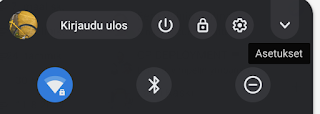
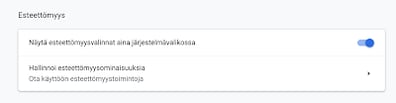
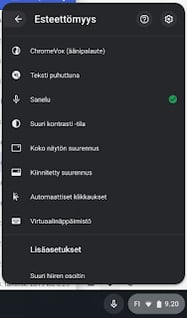
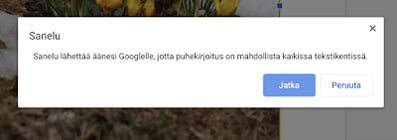
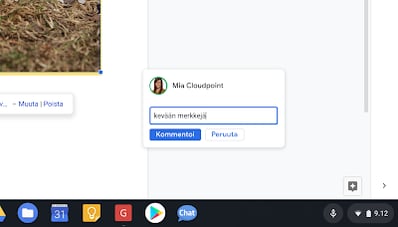
Heräsikö ajatus? Kirjoita kommentti!